Rumah >Tutorial sistem >Siri Windows >Apakah yang perlu saya lakukan jika bar tugas win10 terus memancarkan mesej gesaan?
Apakah yang perlu saya lakukan jika bar tugas win10 terus memancarkan mesej gesaan?
- PHPzke hadapan
- 2024-02-13 18:40:161691semak imbas
PHP Editor Apple akan menjawab soalan anda tentang bar tugas Win10 berkelip mesej gesaan. Gesaan berkelip pada bar tugas Win10 biasanya untuk mengingatkan pengguna untuk memberi perhatian kepada beberapa maklumat atau peristiwa penting. Walau bagaimanapun, jika bar tugas terus berkelip, ia boleh menyebabkan kekeliruan dan kesulitan kepada pengguna. Terdapat banyak cara untuk menyelesaikan masalah ini, termasuk menyemak tetapan pemberitahuan, mematikan pemberitahuan yang tidak diperlukan, membersihkan fail sampah sistem, dsb. Dengan operasi dan pelarasan mudah, anda boleh menyelesaikan masalah kelipan bar tugas dengan mudah dan menjadikan pengalaman penggunaan anda lebih lancar. Di bawah, mari kita lihat penyelesaian khusus.
Apakah yang perlu saya lakukan jika bar tugas win10 terus memancarkan mesej gesaan?
1 Mula-mula, klik pada ikon tingkap kecil di sudut kiri bawah desktop Anda juga boleh menekan ikon kecil buku nota (kekunci menang biasanya yang ketiga dari sudut kiri bawah). papan kekunci komputer Klik untuk memasukkan butang tetapan di dalam.
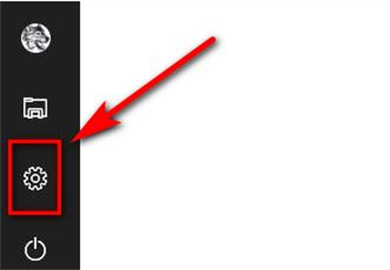
2 Kemudian masukkan antara muka tetapan windows, kita pilih "Apps", dan kemudian masukkan tetapan, seperti yang ditunjukkan di bawah.
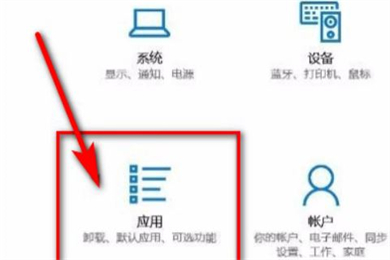
3. Selepas mengklik pada aplikasi, anda boleh menemui "Aplikasi Lalai" di bar navigasi paling kiri, klik pada aplikasi lalai, dan sediakannya, seperti yang ditunjukkan di bawah.
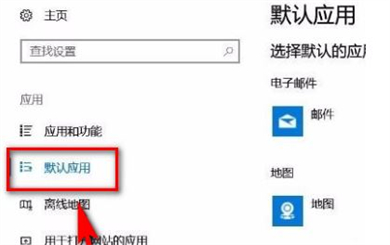
4. Selepas memilih aplikasi lalai, cari nilai lalai yang disyorkan oleh Microsoft untuk cas semula yang muncul di sebelah kanan, dan klik Tetapkan Semula di bawah, seperti yang ditunjukkan di bawah.

5. Kemudian pilih set semula. Ia mungkin tersekat seketika.
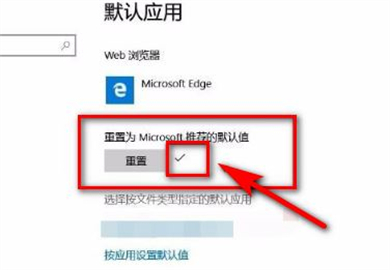
Atas ialah kandungan terperinci Apakah yang perlu saya lakukan jika bar tugas win10 terus memancarkan mesej gesaan?. Untuk maklumat lanjut, sila ikut artikel berkaitan lain di laman web China PHP!

